نظام التشغيل ويندوز هو نظام التشغيل الكمبيوتر الأكثر شعبية في العالم والأكثر استخداما في كل مكان والجميع على دراية به وتعمل شركة مايكروسوفت دائماً على تطويره عبر أطلاق بعض التحديثات الجديدة التى تجلب الكثير من التحسينات الجديدة بالأضافة إلى إصلاح العيوب والمشاكل التى كانت متوفرة فى الإصدار السابق، وخلال هذه التدوينة سوف نستعرض واحدة من أهم المميزات التى يوفرها نظام التشغيل الويندوز وهى إخفاء الأقراص او البارتشنات بدون أى برامج .
إخفاء البارتشنات تعد واحدة من أهم المميزات التى يوفرها نظام تشغيل الويندوز وذلك لأنها تساعد جميع المستخدمين فى حماية وتأمين البيانات والملفات الهامة من الأشخاص الغير مرغوب فيهم ومن المتطفلين أيضاً، على سبيل المثال ماذا لو كان هناك أكثر من شخص يستخدم جهاز الكمبيوتر الخاص بك ويكون لديك بعض الملفات الهامة والتى ترغب بعدم أطلاع عليها أى شخص أخر .. ؟ الحل الأفضل فى هذه الحالة هو أن تقوم بتجميع جميع الملفات الخاصه بك فى بارتشن واحد ومن ثم إخفاء هذا البارتشن عن الأخرين وهو ما سوف نتعرف عليه فى هذه التدوينة، تابع الخطوات أدناه لتعرف كيف تقوم بذلك .
الطريقة الأولى :
فى هذه الطريقة سوف نستعين بنهج المجموعه Group Policy لإخفاء احد الاقراص او البارتشنات، كل ما يجب عليك القيام به هو النقر على زر علامة الويندوز + حرف r لفتح قائمة ران، بعد فتح قائمة ران تقوم بكتابة هذا الأمر “gpedit.msc” والنقر على زر enter فى الكيبور أو ok .
بعد أن يفتح معك نهج المجموعه Group Policy تقوم بالذهاب إلى هذا المسار
User Configuration/Administrative Templates/Windows Components/File Explorer
بعد الوصول بشكل صحيح الى هذا المسار تقوم بالنقر على Hide these specified drives in My Computer ثم تفتح معك نافذة جديدة تقوم بتحديد خيار enabled و حدد محرك الأقراص الذي تريد إخفاء وحفظ هذه التغييرات وسوف تلاحظ على الفور إختفاء القرص الذى قمت بتحديده .
الطريقة الثانية :
نستخدم فى هذه الطريقة شاشة cmd، كل ما يتوجب عليك القيام به هو تشغيل cmd كمسؤول عن طريق النقر كليك يمين على أيقونة cmd وأختيار Run as administrator ثم بعد أن تفتح معك شاشة موجه الأوامر تقوم بكتابة الأوامر التالية بالترتيب :
1 : كتابة أمر Diskpart والنقر على زر enter
2 : كتابة أمر List Volume من أجل أظهار كل البارتشنات أو الأقراص على جهاز الكمبيوتر الخاص بك
3 : فى هذه الخطوة تقوم بتحديد القرص أو البارتشن الذى تريد إخفاءه، على سبيل المثال سوف أقوم أنا شخصياً بأخفاء قرص g الأخير، فقمت بكتابة أمر Select Volume G والنقر على زر enter، مع العلم يتم تغيير حرف g حسب رمز القرص الذى تريد إخفاءه .
4 : الأمر الأخير، تقوم ذلك بكتابة أمر Remove Letter G مع العلم يتم تغيير حرف g حسب رمز القرص الذى تريد إخفاءه، وسوف تلاخظ على الفور ظهور رسالة Diskpart successfully وهو ما يؤكد نجاح هذه العملية .
أما لأظهار البارتشن مرة ثانية تقوم بكتابة أمر Select Volume 4 مع تغيير قم 4 حسب القرص الذى قمت بإخفاءه والنقر على زر enter ثم بعد ذلك تقوم بكتابة أمر Assign Letter g مع تغيير حرف g إلى حرف البارتشن الذى قمت بإخفاءه .
الطريقة الثالثة :
تقوم بالنقر كليك يمين على أيقونة My Computer ثم من القائمة تقوم بأختيار Manage ثم أختيار disk management، وتقوم بالنقر على القرص الذى تريد إخفاءه كليك يمين ثم أختيار “change letter and paths” ومن ثم النقر على remove ثم تظهر رسالة تقوم بالنقر على yes وسوف تلاحظ على الفور أختفاء القرص .
لأظهار القرص مرة ثانية تقوم بالنقر كليك يمين على القرص الذى قمت بإخفاءه ثم أختيار change Drive letter and path وسيتم أظهار القرص على الفور





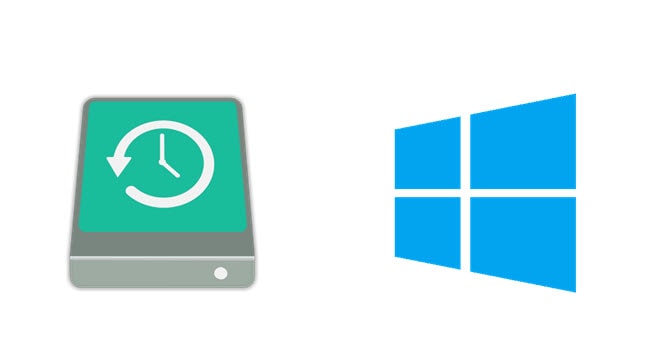
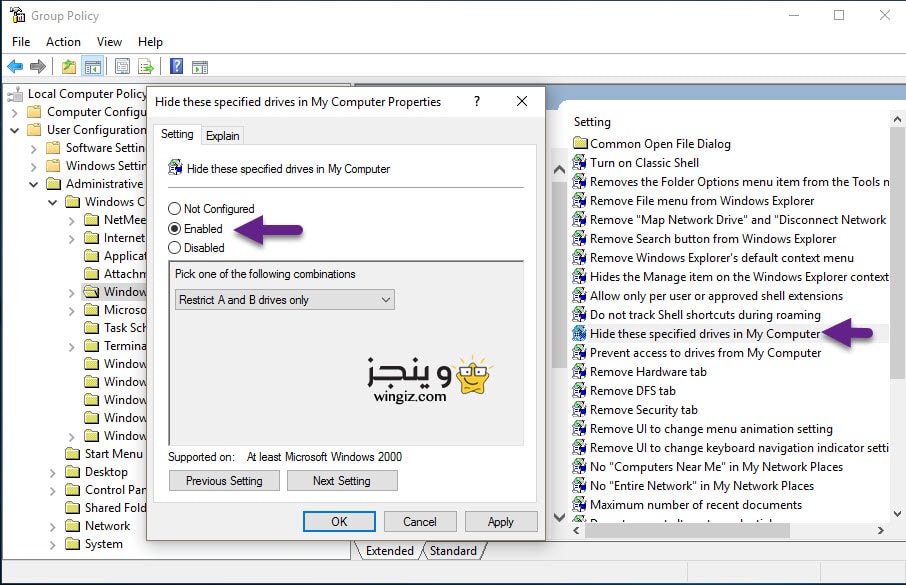
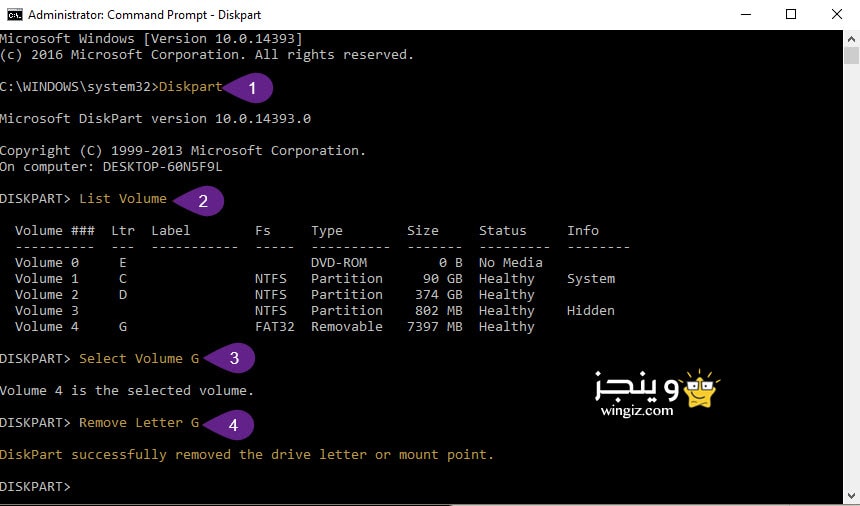
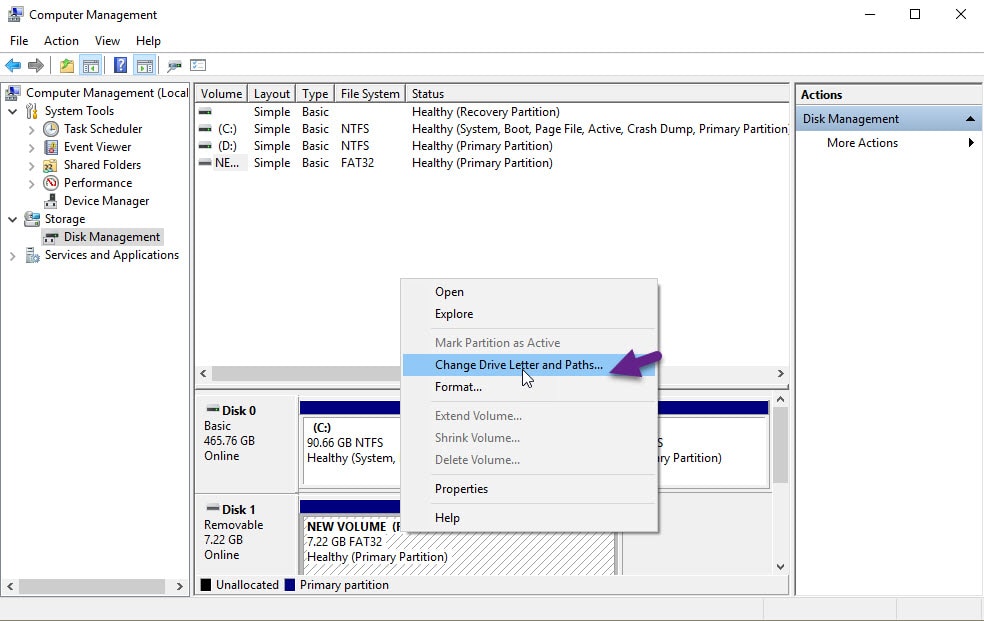
 رد مع اقتباس
رد مع اقتباس



